نصب افزونه در وردپرس
سیستم مدیریت محتوای وردپرس به خودی خود امکانات چندانی ندارد و ضعیف است. قدرت اصلی آن از افزونهها است که قابلیتهای سفارشی به سایت اضافه میکنند. در ادامه به بررسی نصب افزونه در وردپرس میپردازیم.
به طور کلی 3 راه برای نصب افزونه وردپرس وجود دارد :
- نصب مستقیم از داشبورد و مخزن افزونههای وردپرس
- نصب دستی از طریق داشبورد و آپلود افزونه
- نصب از طریق آپلود مستقیم افزونه در هاست
ساده ترین راه استفاده از مخزن وردپرس است که با جستجو و سپس یک کلیک، افزونه مورد نظر نصب میشود. نصب دستی و نصب از طریق آپلود در هاست برای افزونههایی که در مخزن وردپرس نصب نشده اند مورد نیاز است.
نحوه نصب افزونه در وردپرس
در این بخش هر سه راه نصب افزونه در وردپرس را بررسی میکنیم. از سادهترین آنها شروع میکنیم.
نصب از طریق داشبورد و مخزن وردپرس
برای استفاده از این روش مراحل زیر را طی کنید:
- در داشبورد مدیریتی وردپرس افزونهها -> افزودن را انتخاب کنید.
- یک افزونه را با استفاده از نوار جست و جو در بالای صفحه (اگر زبان انتخابی شما فارسی باشد گوشه سمت چپ) جست و جو کنید. تعدادی از نتایج را مشاهده خواهید کرد.
- پس از یافتن افزونه مورد نظر، روی گزینه نصب کلیک کنید. میتوانید با کلیک بر روی اسم افزونه اطلاعاتی را در مورد آن بدست آورید.
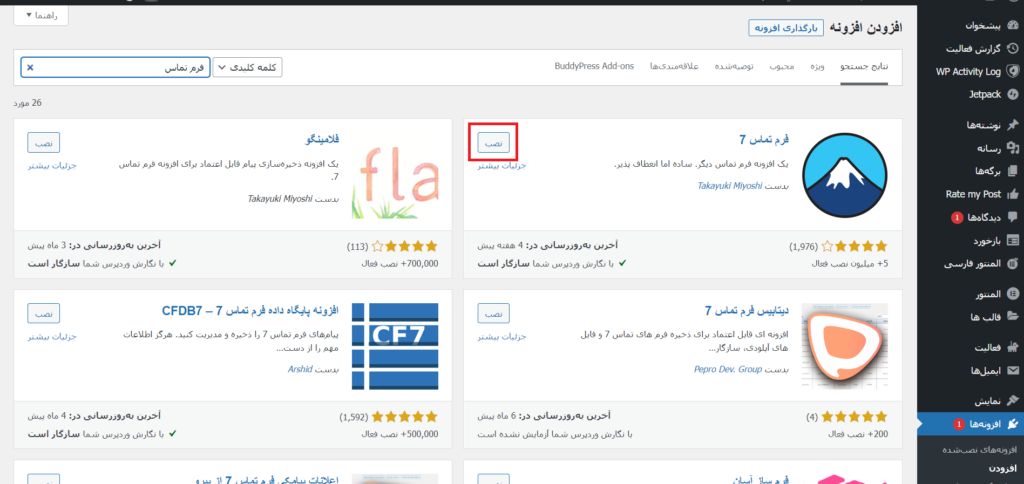
- بعد از نصب برای استفاده از افزونه باید آن را فعال کنید. برای این کار روی فعال نمایید کلیک کنید. همچنین میتوانید افزونهها را از قسمت افزونهها -> افزونههای نصبشده فعال یا غیرفعال کنید.
نصب دستی افزونه از طریق داشبورد و آپلود فایل
- افزونه مورد نظر را به صورت فایل فشرده (Zip) از مخزن وردپرس یا از یک منبع شخص ثالث دانلود کنید.
- در داشبورد مدیریتی وردپرس افزونهها -> افزودن را انتخاب کنید.
- روی گزینه بارگذاری افزونه در بالای صفحه کلیک کنید

- بر روی گزینه Choose File کلیک کنید. فایل zip افزونه خود را پیدا و انتخاب کنید. همچنین میتوانید فایل خود را در آن ناحیه بکشید و رها کنید (Drag and Drop).
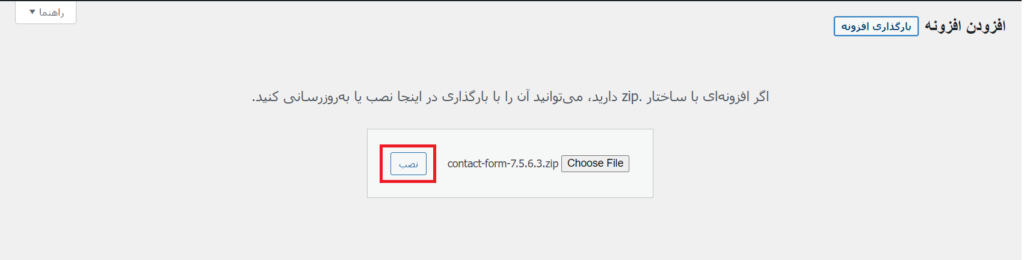
- بعد از اتمام نصب روی فعال کردن افزونه کلیک کنید.
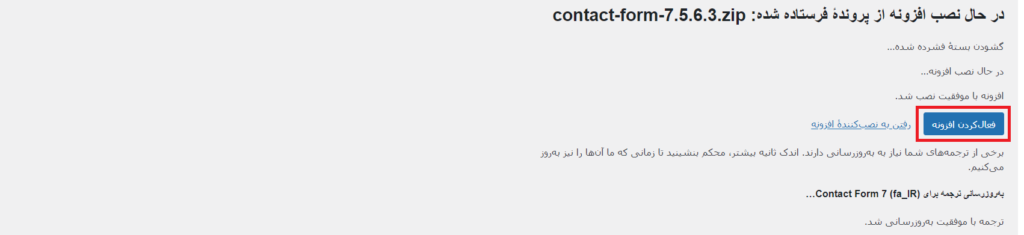
نصب از طریق آپلود مستقیم افزونه در هاست
- افزونه مورد نظر را به صورت فایل فشرده (Zip) از مخزن وردپرس یا از یک منبع شخص ثالث دانلود کنید.
- از طریق کنترل پنل خود وارد File Manager شوید.
- به آدرس Public_html -> wp-content-> plugins بروید. در این پوشه از طریق گزینه Upload فایل افزونه خود را آپلود کنید
- اگر به صورت فایل Zip آپلود کردید باید از طریق گزینه Extract در سمت راست بالای صفحه و یا همین گزینه که از طریق کلیک راست روی فایل قابل مشاهده است، فایل خود را از حالت فشرده خارج کنید. بعد از این کار فایل zip را از هاست خود پاک کنید.
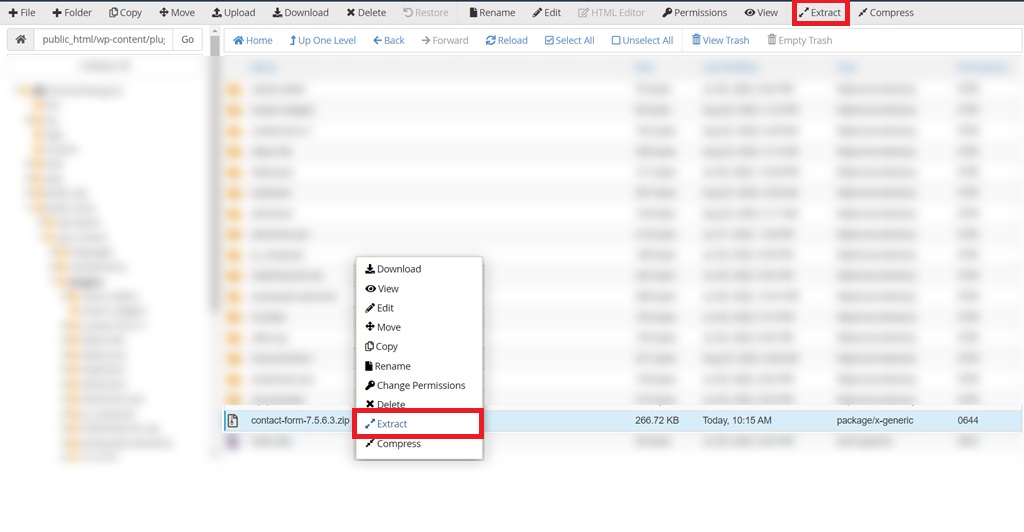
- پس از اتمام مراحل، کافی است از طریق مسیر افزونه ها -> افزونههای نصب شده اقدام به فعال کردن افزونه مورد نظر بکنید.
سخن پایانی
سعی کنید برای نصب افزونه در وردپرس از طریق مخزن افزونه وردپرس اقدام کنید. چنانچه افزونه مورد نظر شما در مخزن وجود نداشت (افزونه اختصاصی) میتوانید از راه حلهای بعدی استفاده کنید. برای آپلود فایل در هاست میتوانید از پروتکل FTP نیز استفاده کنید.
به این مقاله امتیاز دهید!
میانگین امتیاز 0 / 5. تعداد رأی ها : 0
هنوز هیچ رأیی داده نشده. اولین نفر باشید!

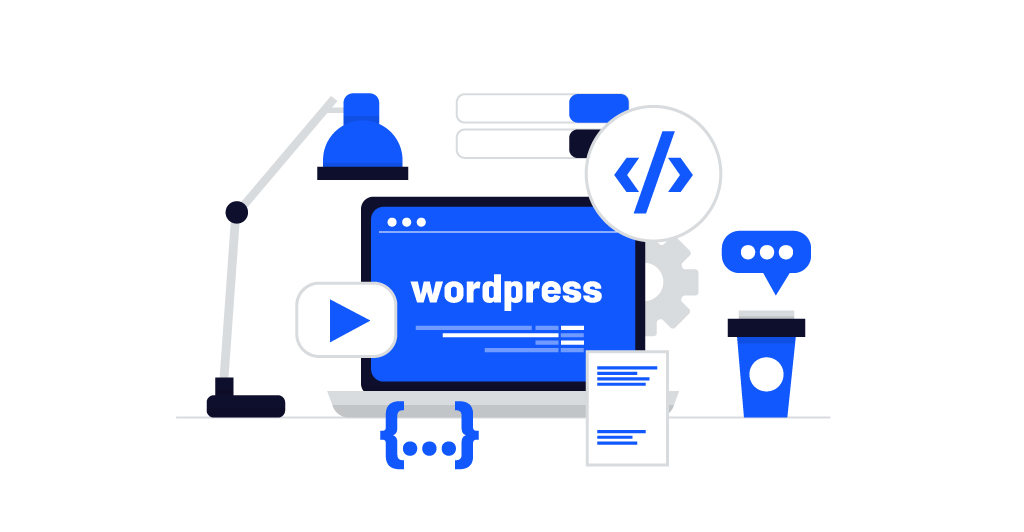




اولین دیدگاه را اضافه کنید.